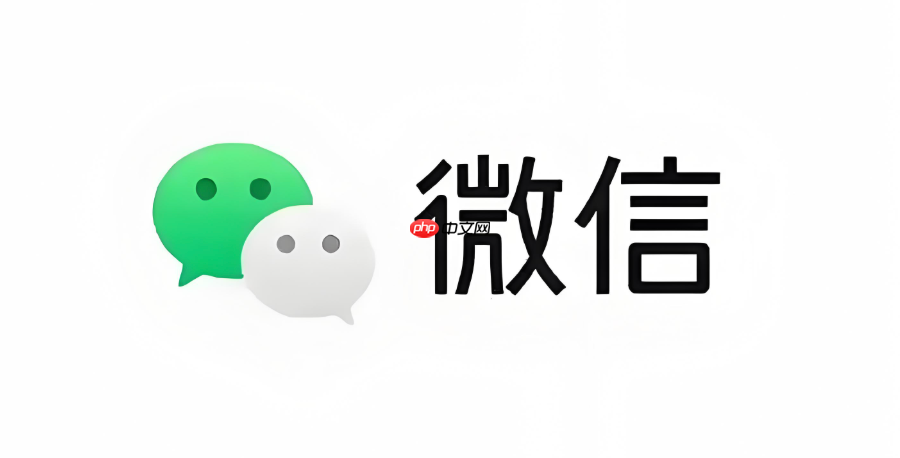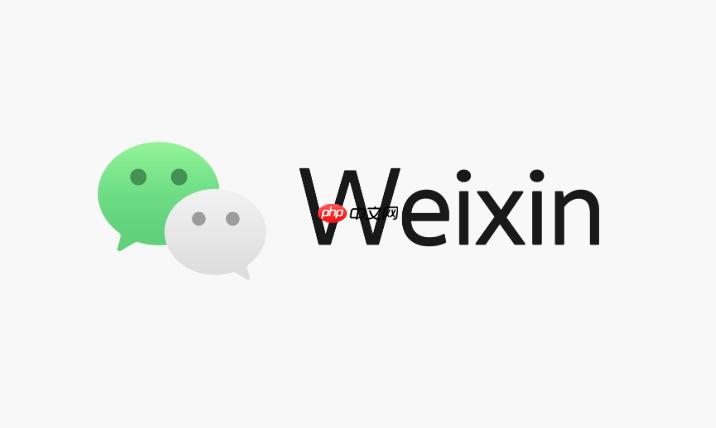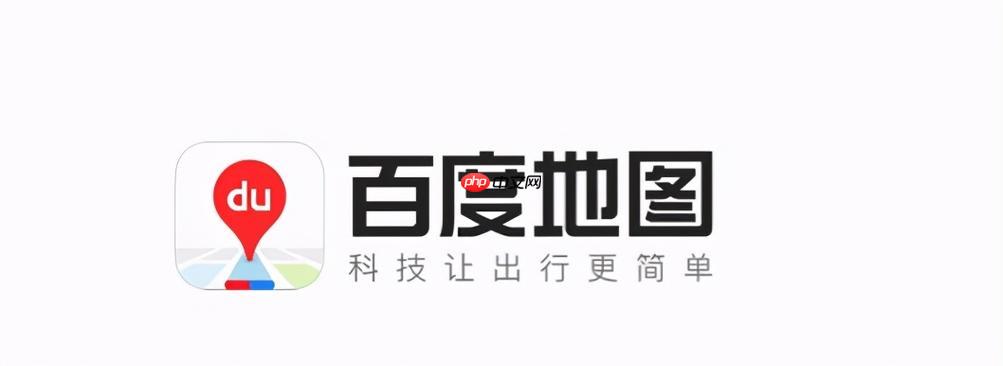美图秀秀怎么把照片做成Vlog_美图秀秀Vlog制作方法
美图秀秀可通过模板或手动方式将照片转为Vlog。使用模板:打开App→点击“视频”→选择“Vlog模板”→使用模板→导入照片→导出视频。手动
美图秀秀可通过模板或手动方式将照片转为Vlog。使用模板:打开App→点击“视频”→选择“Vlog模板”→使用模板→导入照片→导出视频。手动制作:进入“视频剪辑”→新建项目→从照片创建→调整时长与转场→保存。添加音频:插入背景音乐或录音解说,搭配音效增强表现力。应用滤镜统一色调,添加带动画的文字突出主题信息,完成个性化Vlog创作。

如果您想将静态照片转化为生动的Vlog视频,美图秀秀提供了多种编辑功能帮助您实现创意表达。通过添加转场、音乐、滤镜和文字动画,您可以轻松制作出具有个人风格的Vlog内容。
本文运行环境:iPhone 15 Pro,iOS 18
一、使用模板快速生成Vlog
美图秀秀内置了丰富的Vlog模板,适合不想手动剪辑的用户快速生成专业效果的视频。选择合适的模板可自动匹配照片节奏与转场动画。
1、打开美图秀秀App,点击首页的“视频”功能模块。
2、选择“Vlog模板”分类,浏览推荐或热门模板列表。
3、挑选一个喜欢的模板后,点击“使用此模板”。
4、从相册中选择需要导入的照片,按提示完成图片替换。
5、确认无误后,点击导出视频保存至本地相册。
二、手动拼接照片制作Vlog
对于希望自主控制画面顺序和节奏的用户,手动创建视频能提供更高的自由度。该方式支持自定义每张照片的停留时间与过渡效果。
1、进入美图秀秀主界面,点击底部的“视频剪辑”选项。
2、点击“新建项目”,然后选择“从照片创建视频”。
3、按顺序选取多张照片,系统会自动生成一段连续播放的视频片段。
4、在时间轴上调整每张图片的显示时长,建议设置为2-3秒以保持流畅感。
5、点击“转场”按钮,在相邻照片之间添加淡入淡出或其他动态切换效果。
6、完成后点击保存草稿或导出进行下一步处理。
三、添加背景音乐与配音
音效是Vlog情感表达的重要组成部分。通过加入背景音乐或语音解说,可以增强观众的情绪共鸣和观看体验。
1、在视频编辑界面点击“音频”功能入口。
2、选择“背景音乐”,从内置曲库中挑选合适风格的配乐,或导入本地音乐文件。
3、若需添加人声解说,点击“录音”功能并授权麦克风权限,开始录制旁白。
4、调整音频轨道长度,确保音乐与视频时长匹配,并使用淡入淡出避免突兀开始或结束。
5、关键节点可插入音效点缀,如快门声、欢呼声等,提升趣味性。
四、应用滤镜与文字动画
统一的视觉色调能让Vlog更具整体美感。滤镜可一键美化色彩,而动态文字则有助于传达主题信息或标注地点时间。
1、点击“滤镜”选项,预览不同风格的色彩效果,例如“清新”、“胶片”或“复古”。
2、选择一个符合内容氛围的滤镜,拖动强度条微调饱和度与亮度。
3、进入“文字”功能,点击“添加文字”,输入标题或描述语句。
4、选择带有入场动画的文字样式,如“打字机”、“缩放浮现”等,提升视觉吸引力。
5、将文字图层放置在合适的时间点,设置持续时间并与画面内容对齐。
菜鸟下载发布此文仅为传递信息,不代表菜鸟下载认同其观点或证实其描述。
相关文章
更多>>热门游戏
更多>>热点资讯
更多>>热门排行
更多>>- 多种热门耐玩的万朝仙宗破解版游戏下载排行榜-万朝仙宗破解版下载大全
- 风流清官排行榜下载大全-2023最好玩的风流清官前十名推荐
- 龙城主宰游戏版本排行榜-龙城主宰游戏合集-2023龙城主宰游戏版本推荐
- 类似心剑奇缘的游戏排行榜_有哪些类似心剑奇缘的游戏
- 绝世仙王题材手游排行榜下载-有哪些好玩的绝世仙王题材手机游戏推荐
- 斗天战地排行榜下载大全-2023最好玩的斗天战地前十名推荐
- 多种热门耐玩的万古问情破解版游戏下载排行榜-万古问情破解版下载大全
- 2023传世之战手游排行榜-传世之战手游2023排行榜前十名下载
- 佛系修仙手游排行-佛系修仙免费版/单机版/破解版-佛系修仙版本大全
- 凹凸世界手游排行-凹凸世界免费版/单机版/破解版-凹凸世界版本大全
- 九州灵梦排行榜下载大全-2023最好玩的九州灵梦前十名推荐
- 上古传世手游2023排行榜前十名下载_好玩的上古传世手游大全